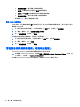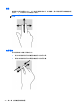User Guide-Windows 7
●
僅限電腦螢幕: 僅在電腦上檢視螢幕影像。
●
重複: 在電腦和外接式裝置上同時檢視螢幕影像。
●
延伸: 檢視同時延伸到電腦和外接式裝置的螢幕影像。
●
僅限次要螢幕: 僅在外接式裝置上檢視螢幕影像。
每當您按下 f4,顯示狀態就會隨之變更。
設定 HDMI 音訊設定
HDMI 是唯一可支援高畫質視訊與音訊的視訊介面。將 HDMI 電視連接到電腦之後,就可以依照下列步
驟開啟 HDMI 音訊:
1. 在工作列最右側的通知區域中,以滑鼠右鍵按一下喇叭圖示,然後按一下播放裝置。
2. 在「播放」標籤中,按一下數位輸出裝置 (HDMI)。
3. 按一下設為預設值,然後按一下確定。
若要將音訊恢復串流至電腦喇叭,請依照下列步驟執行:
1. 在工作列最右側的通知區中,以滑鼠右鍵按一下喇叭圖示,然後按播放裝置。
2. 在「播放」標籤上,按一下喇叭。
3. 按一下設為預設值,然後按一下確定。
管理您的音訊與視訊檔案(僅限特定機型)
CyberLink PowerDVD 可協助您管理與編輯您的相片和影片收藏。
▲
若要開啟 CyberLink PowerDVD,請選取開始 > 所有程式 > Music, Photos and Videos(音樂、相
片及視訊),然後按一下 CyberLink PowerDVD。
如需使用 CyberLink PowerDVD 的詳細資訊,請參閱 PowerDVD 軟體「說明」。
24 第 4 章 享受娛樂功能